カスタム アセットを作成する
独自のカスタム アセットを作成し、複数のプロジェクトで再利用できます。カスタム アセットをチームで共有して、ブランドのアイデンティティやルック & フィールの統一感を保つことができます。
独自のカスタム アセットを作成し、複数のプロジェクトで再利用できます。カスタム アセットをチームで共有して、ブランドのアイデンティティやルック & フィールの統一感を保つことができます。
タイムライン上のメディアをグループ化して、独自のカスタム アセットを作成します。
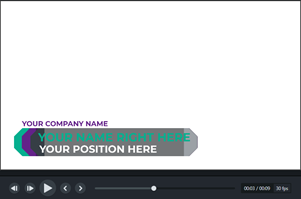
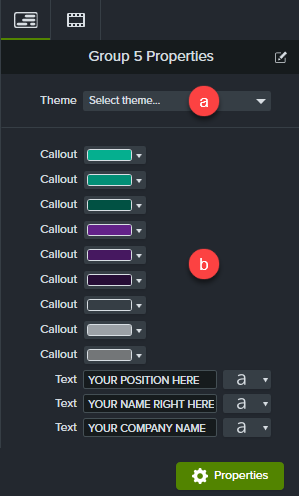
クイック プロパティ エディターでは、カスタム アセットのプロパティの表示や構成をカスタマイズできます。クイック プロパティ エディターを使用して以下を実行できます。
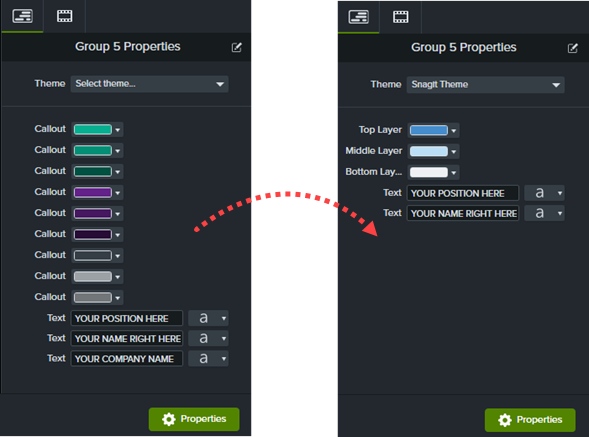
| オプション | 手順 |
|---|---|
| アセットをリンクする 複数のアセットをリンクして、一度に編集します。 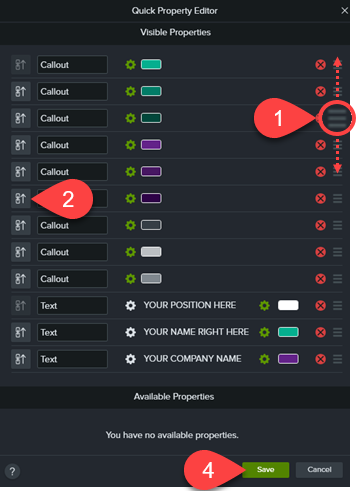 |
|
| アセットにラベルを付ける 説明ラベルを追加して、カスタム アセットの各部分のコンテキストを提供します。 たとえば、
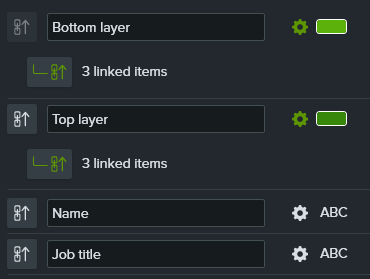
|
|
| テーマの要素を割り当てる テーマのどの要素が各プロパティに適用されるかを制御します。 たとえば、会社のテーマの [背景 1] をあるプロパティに、[アクセント 1] を別のプロパティに割り当てて、それぞれの色を設定します。 ![[テーマ] ドロップダウン](https://www.techsmith.com/blog/wp-content/uploads/2022/02/c2021-qpe-exthemeelements.png) |
|
| 表示できるプロパティを編集する どのプロパティをプロパティ パネルに表示して編集するかを制御します。 たとえば、会社名やブランド カラーが表示されているアセットを [表示できるプロパティ] から削除して、編集できないようにします。 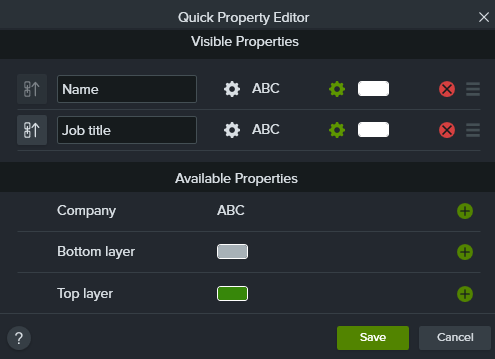 |
|
ヒント: カスタム アセットは再利用したり他のユーザーと共有したりできます。